
メールゲートウェイ エンドユーザー様編オンラインヘルプ
トップ画面
- トップ画面
お客様のオプションサービスの一覧を表示します。この画面より、各設定を変更することができます。
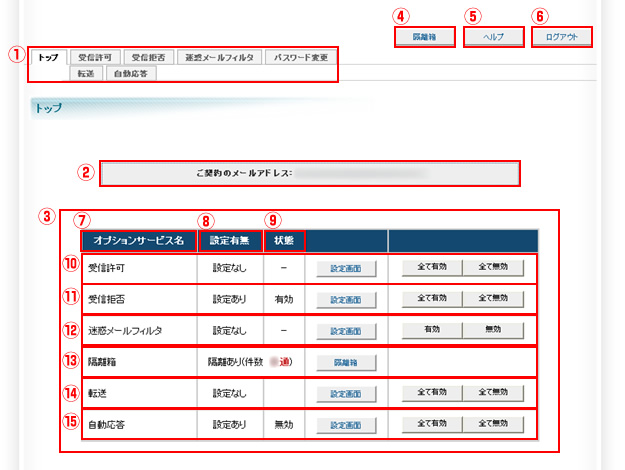
①タブ
こちらから、各設定画面を表示させることができます。例えば、「受信許可」タブをクリックする事で、受信許可の設定画面を表示させることができます。
また、設定画面の表示は、各種オプションサービス名(③各種オプションサービスの状態を参照)の右側にある、「設定画面」ボタンでも、表示することが可能です。
②ご契約のメールアドレス
現在ログイン中のメールアドレスを表示しています。オプションサービスの設定を変更する場合、こちらに表記されているメールアドレスに対して、設定を変更することになります。
③各種オプションサービスの状態
現在、お客様がご契約中のメールアドレスに対して、適用されているサービスの一覧を表示しています。
④隔離箱
迷惑メールフィルタで隔離箱に移動されたメールを確認することが出来ます。
⑤ヘルプ
ヘルプ画面を表示します。
⑥ログアウト
ログアウトします。
⑦オプションサービス名
オプションサービスの一覧になります。「受信許可」「受信拒否」「迷惑メールフィルタ」「隔離箱」「転送」「自動応答」と全部で6つのオプションサービス名を表示しています。
⑧設定有無
各オプションサービスの設定の有無を表示しています。設定が適用されているサービスに関しては、「設定あり」と表示されます。
⑨状態
各オプションサービスの状態を表示しています。②サービスの設定にて、設定を加えた場合、その設定が有効になっているか、無効になっているかが表示されます。
⑩受信許可
オプションサービス「受信許可」の状態を表示しています。この項目では、お客様が受信を許可する送信先の設定を行うことができます。詳細な設定は、状態項目の右にある、「設定画面」ボタンをクリックすることで行うことができます。
それ以外のオプションサービスも詳細な設定を行う時には、「設定画面」をクリックして下さい。
⑪受信拒否
オプションサービス「受信拒否」の状態を表示しています。この項目では、お客様が受信を拒否する送信先の設定を行うことができます。
⑫迷惑メールフィルタ
オプションサービス「迷惑メールフィルタ」の状態を表示しています。この項目では、受信メールを迷惑メールと判定する際の設定を行うことができます。
⑬隔離箱
オプションサービス「隔離箱」の項目になります。この項目では「迷惑メールフィルタ」で隔離箱に移動すると設定したメールの確認等を行うことができます。
⑭転送
オプションサービス「転送」の状態を表示しています。この項目では、お客様が受信をしたメールを特定のメールアドレスに転送する設定を行なうことが出来ます。
⑮自動応答
オプションサービス「自動応答」の状態を表示しています。この項目では、お客様が指定した時間に受信をしたメールに対して自動的に返信をするサービスの設定を行うことができます。